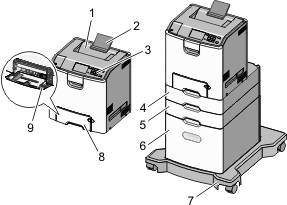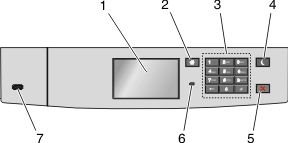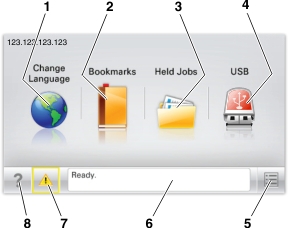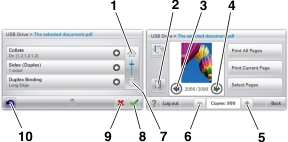Selectarea unei locaţii pentru imprimantă
 | ATENŢIONARE—RISC DE RĂNIRE: Imprimanta cântăreşte mai mult de 18 kg (40 livre) şi necesită două sau mai multe persoane cu pregătire pentru a o ridica în siguranţă. |
La selectarea unei locaţii pentru imprimantă, păstraţi suficient spaţiu pentru deschiderea tăvilor, a capacelor şi a uşilor de acces. Dacă intenţionaţi să instalaţi opţiuni, păstraţi suficient spaţiu şi pentru acestea. Cerinţe importante:
Instalaţi imprimanta lângă o priză electrică împământată adecvat şi uşor accesibilă.
Asiguraţi-vă că fluxul de aer din încăpere respectă cea mai recentă revizuire a standardului ASHRAE 62 sau a standardului 156 al Comitetului Tehnic CEN.
Asiguraţi o suprafaţă plată, rezistentă şi stabilă.
Păstraţi imprimanta:
Uscată, curată şi curăţată de praf.
Departe de capse şi agrafe pentru hârtie împrăştiate.
Ferită de fluxul de aer direct al aparatelor de aer condiţionat, al sistemelor de încălzire sau al ventilatoarelor.
Ferită de lumina solară directă şi de condiţiile extreme de umiditate.
Respectaţi temperaturile recomandate şi evitaţi fluctuaţiile:
Informaţii cu privire la ambient
între 15,6 şi 32,2°C (60-90°F)
Temperatură în timpul stocării
între -40° şi 40°C (între -40 şi 104°F)
Pentru aerisirea corespunzătoare, asiguraţi următorul spaţiu recomandat în jurul imprimantei:
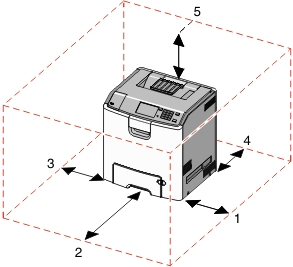
1
Partea dreaptă
100 mm (3,9 inch)
2
Faţă
400 mm (15,7 inch)
3
Partea stângă
150 mm (5,9 inch)
4
Spate
100 mm (3,9 inch)
5
Sus
150 mm (5,9 inch)